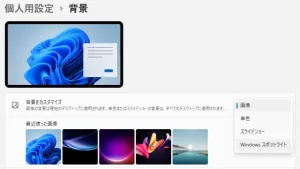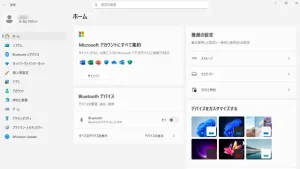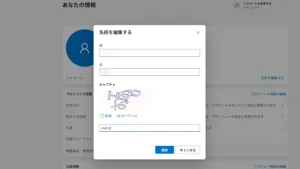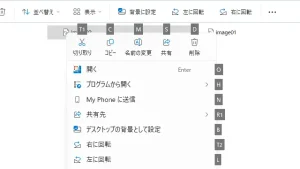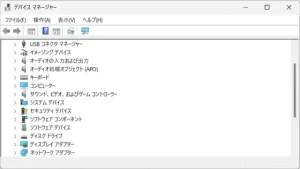Windows11で、ローカルアカウントのユーザー名を変更する方法を紹介します。
本記事をお読みいただくと、以下のお悩みについて解決できます。
- サインイン画面(ようこそ画面)に表示される名前を変えたい
- スタートメニューに表示される名前を変えたい
- 設定画面に表示される名前を変えたい
反対に、以下の内容については解説していません。
- Microsoftアカウントのユーザー名を変更する方法
- ユーザーフォルダ名(C:\Users\ユーザー名)を変更する方法
ローカルアカウントのユーザー名を変更する前に
ローカルアカウントのユーザー名を変更する前に、以下の2つについて確認してください。
ローカルアカウントとMicrosoftアカウントの見分け方
Windowsパソコンを使っているなら、次のいずれかのアカウントでサインインしているはずです。
- Microsoftアカウント
- ローカルアカウント
上記のどちらでサインインしているかを見分けるには設定画面を開き、左側メニューの「アカウント」をクリックして、ユーザー名の表示に注目してください。
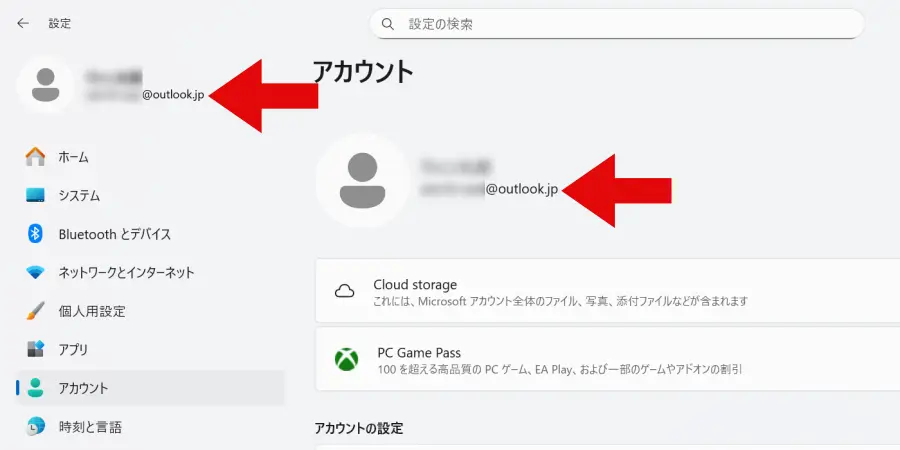
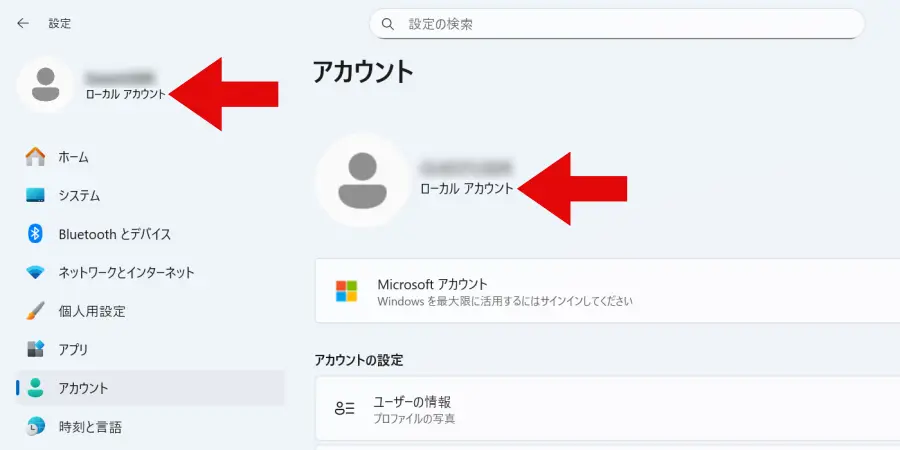
設定画面の開き方は、下記ページで紹介しています。
上の画像(クリックすると拡大します)のように、両者には次のような違いがあります。
- Microsoftアカウント
-
ユーザー名の下にメールアドレスが表示される
- ローカルアカウント
-
ユーザー名の下に「ローカルアカウント」と表示される
標準ユーザーとしてサインインすると管理者パスワードが必要
複数の人で同じパソコンを利用している場合、ユーザーの「権限」に注意が必要です。Windowsのユーザー権限には、次の2つがあります。
- 管理者
- 標準ユーザー
管理者としてサインインしている場合は、設定>アカウントの画面でユーザー名の下に「管理者」と表示されます。
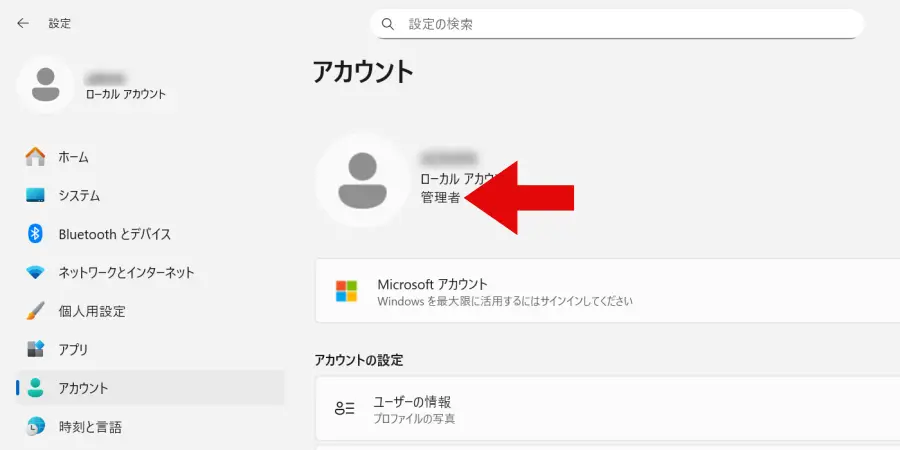
もし標準ユーザーとしてサインインした状態でユーザー名を変更しようとすると、管理者パスワードの入力が必要になります。
ユーザー名を変更する操作は、「管理者」としてサインインしておくとスムーズに進みます。
この後で説明する「ローカルアカウントのユーザー名を変更する手順」は、Windows11に「管理者」としてサインインしているという前提で進めます。
Windows11でローカルアカウントのユーザー名を変更する手順
ローカルアカウントのユーザー名を変更するには、まず「ユーザーアカウントの変更」画面を開きます。
コントロールパネルの「ユーザーアカウントの変更」画面を開く
コントロールパネルの開き方は複数ありますが、ここでは「スタートメニュー」で検索する方法を紹介します。
スタートボタンをクリックして、検索窓にキーワードを入力します。
「コントロールパネル」「control」「cp」など
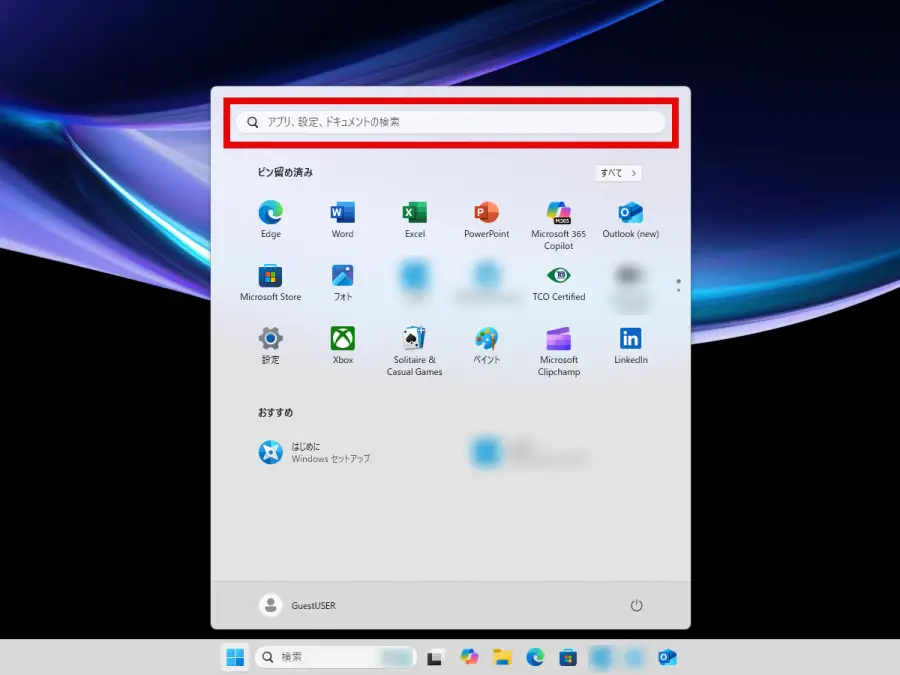
「最も一致する検索結果」に表示されるコントロールパネル、または、画面右側の開くをクリックします。
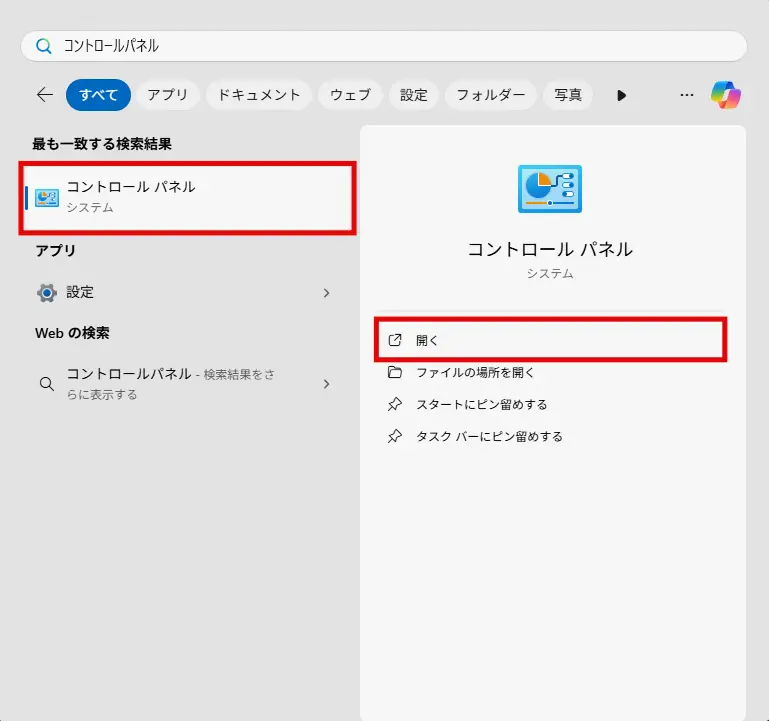
コントロールパネルが起動したら、画面右上の「表示方法」を大きいアイコンに変更します。
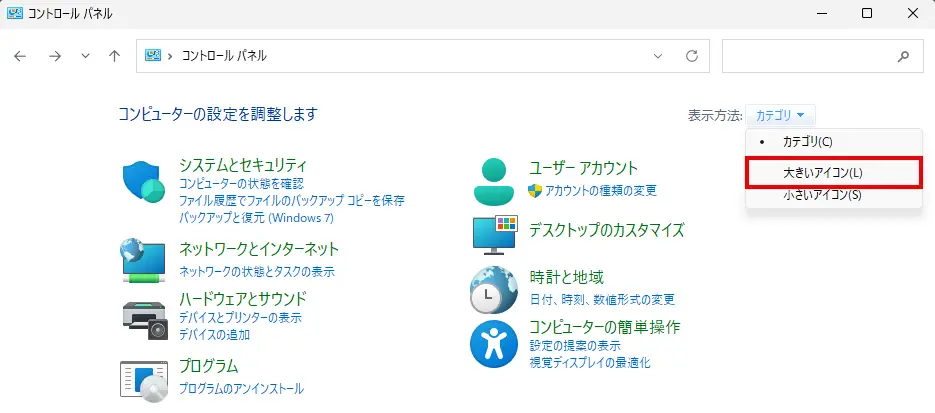
コントロールパネルの項目の中から「ユーザーアカウント」をクリックします。
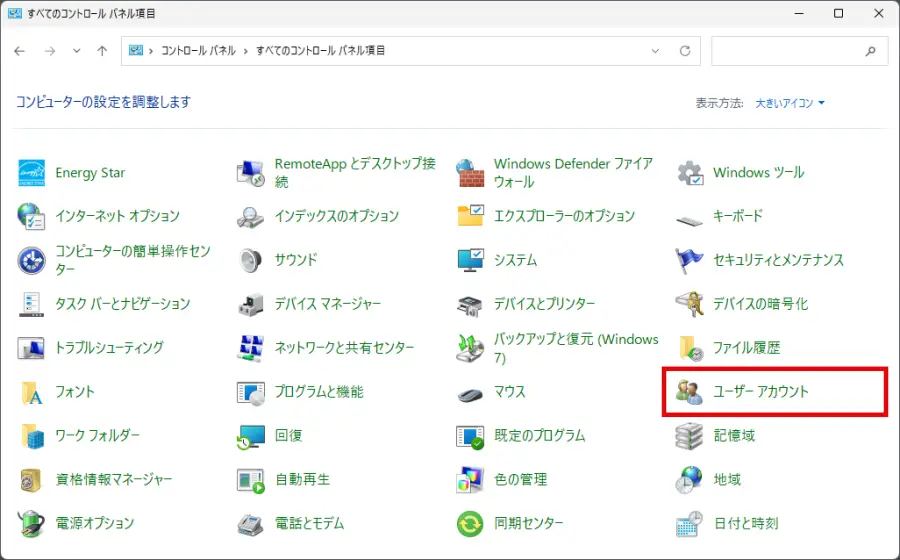
この後の手順は、次の2つのケースで異なります。
PCにサインインしている管理者のユーザー名を変更する
「ユーザーアカウントの変更」画面で、「アカウント名の変更」をクリックします。
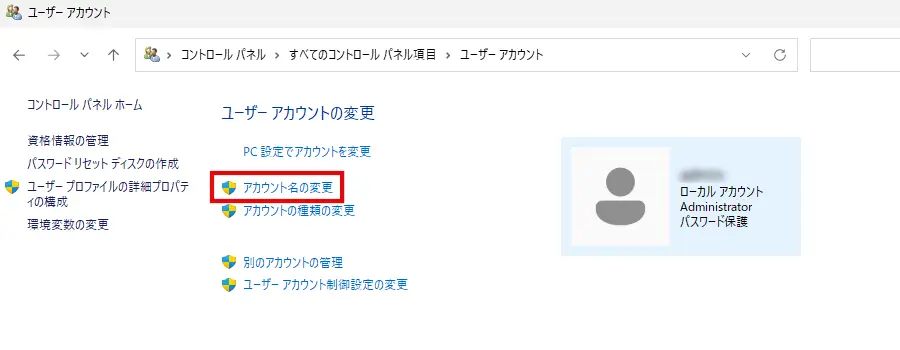
新しいアカウント名を入力して、名前の変更ボタンをクリックします。
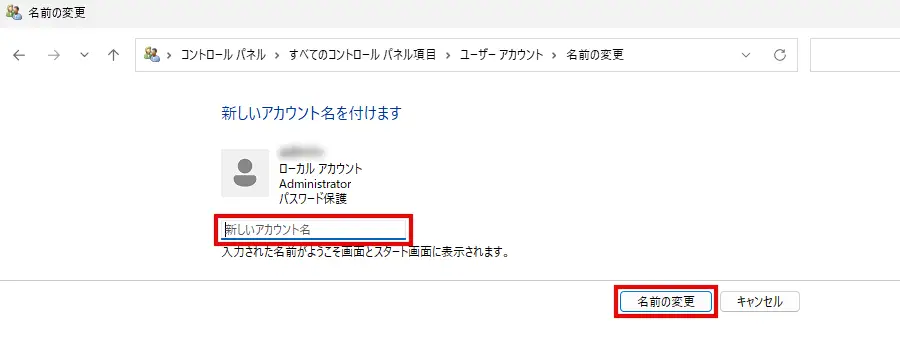
パソコンを再起動すると、サインイン画面(ようこそ画面)やスタートメニューなどに新しいユーザー名が表示されます。
PCにサインインしていない他のユーザーの名前を変更する
「ユーザーアカウントの変更」画面で、「別のアカウントの管理」をクリックします。
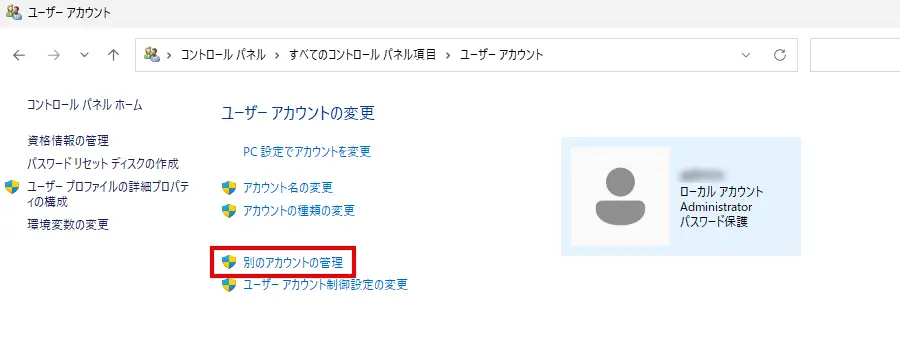
ユーザー名を変更したいアカウントをクリックします。
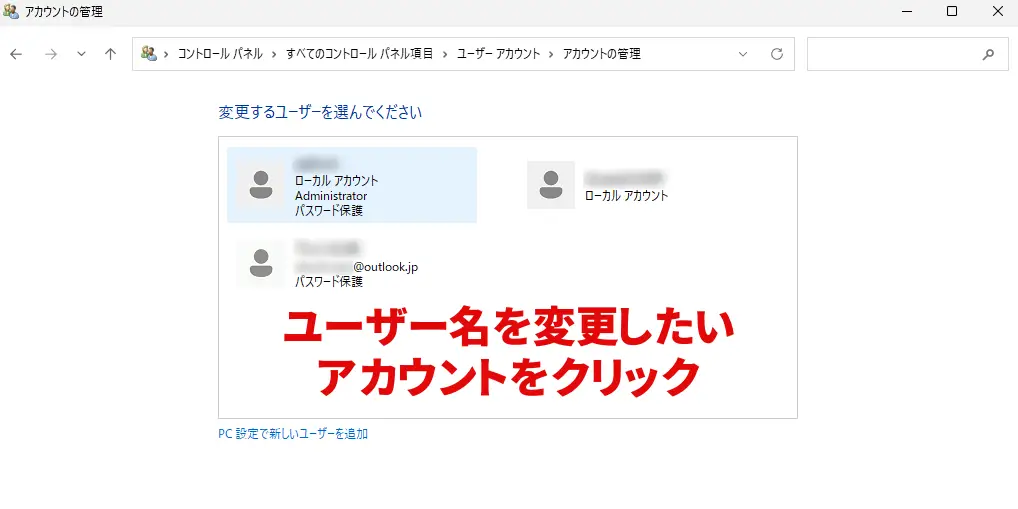
「(ユーザー名)のアカウントの変更」画面で、「アカウント名の変更」をクリックします。
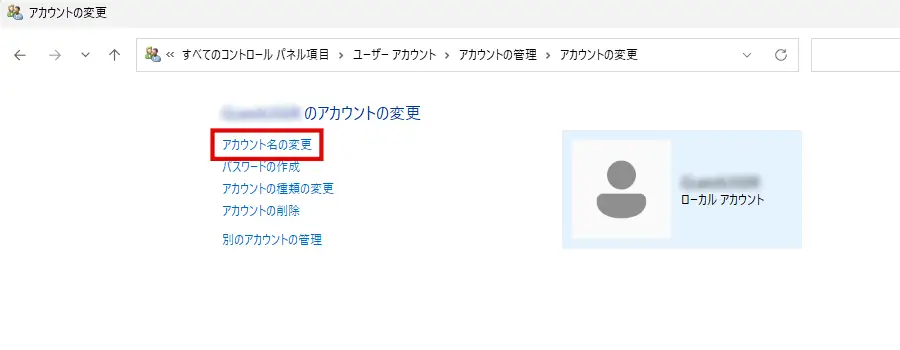
新しいアカウント名を入力して、名前の変更ボタンをクリックします。
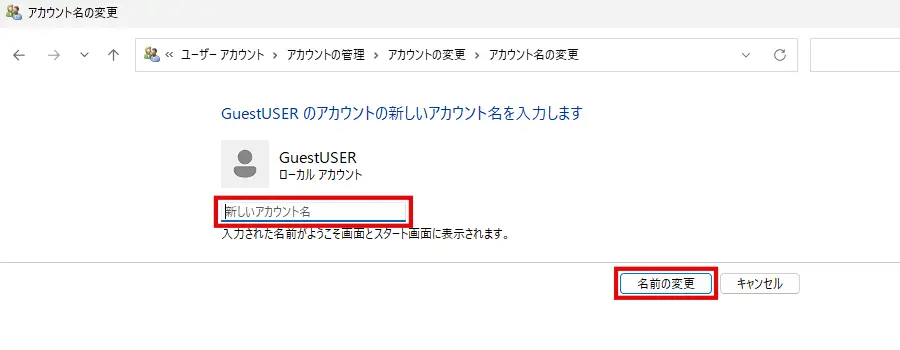
パソコンを再起動すると、サインイン画面(ようこそ画面)やスタートメニューなどに新しいユーザー名が表示されます。
ローカルアカウント名の変更まとめ
ローカルアカウントとMicrosoftアカウントのどちらでサインインしているかによって、ユーザー名を変更する方法が異なります。
設定>アカウントの順にクリックして、ユーザー名の表示を確認すると、どちらのアカウントでサインインしているかを見分けられます。
- Microsoftアカウント
-
ユーザー名の下にメールアドレスが表示される
- ローカルアカウント
-
ユーザー名の下に「ローカルアカウント」と表示される
ローカルアカウントのユーザー名を変更するには、コントロールパネルの「ユーザーアカウントの変更」画面を開きます。
PCにサインインしている管理者のユーザー名を変更するには、「アカウント名の変更」をクリックします。
PCにサインインしていない他のユーザーの名前を変更するには、「別のアカウントの管理」をクリックしてください。